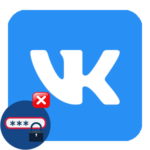Как отправить голосовое сообщение ВКонтакте
С 2016-го года социальная сеть ВКонтакте поддерживает голосовые сообщения. С тех пор, данная функция набрала особую популярность и теперь является одним из самых востребованных инструментов социальной сети. Однако у новичков могут возникнуть трудности, которые могут быть связаны с отправкой такого рода месседжей. В этой статье мы детально разберем как отправить голосовое сообщение в ВК.
Как отправить голосовое сообщение с телефона
Записать голосовой месседж своему собеседнику не сложно, так как вам не придется выполнять сложных или монотонных действий.
- Для начала, вам нужно открыть свою страницу ВКонтакте через мобильную версию или приложение, которое можно загрузить в Google Play или App Store.
- Теперь вам нужно зайти в «Мессенджер» и выбрать диалог с тем пользователем, которому вы хотите записать свое обращение.
- В левом нижнем углу расположена иконка микрофона. Чтобы записать свой голос, нужно нажать на нее и зафиксировать данное положение до тех пор, пока вы будете говорить.
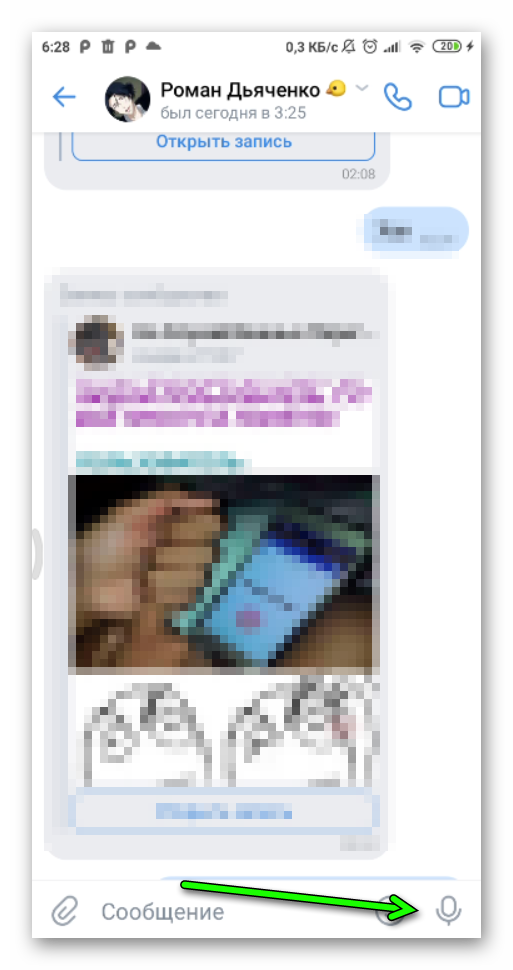
- Отпустите палец и месседж будет отправлен собеседнику.
Как послать голосовой месседж с компьютера
Первым делом, вам необходимо проверить исправность вашего микрофона и, вообще, подключен ли он. Это сделать достаточно просто:
- Откройте ваш рабочий стол на компьютере.
- Обратите внимание на панель с иконками в правом нижнем углу.
- Нажмите правой кнопкой мыши на значок граммофона и во всплывающем окне выберете пункт «Открыть параметры звука».
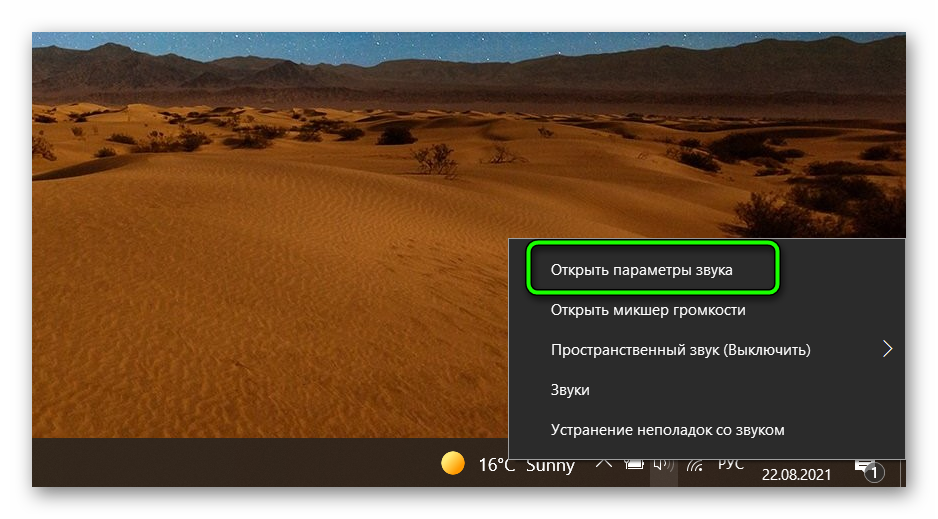
- В открывшемся окне пролистайте до «Ввод» .
- Скажите что-то в свой микрофон, если все хорошо шкала громкости микрофона активируется, вы увидите что устройство исправно.
Удостоверившись в том, что записывающее устройство в порядке, открывайте ваш браузер и переходите в ваш профиль ВК. Теперь вам нужно открыть переписку с пользователем и обратить внимание на иконку микрофона, которая расположена справа от поля ввода месседжа — нажмите на нее. Выдайте разрешения на доступ браузера к устройству записи, при необходимости.
Записав голосовой месседж, вы сможете его прослушать. Если вас не устроит запись, то кликните на крестик, расположенный слева от записи. Чтобы отправить свое обращение, нажмите на значок бумажного самолетика.
Как прослушать голосовой месседж ВК
Несмотря на простой интерфейс социальной сети, у новичков могут возникнуть проблемы с прослушиванием полученного голосового обращения. Чтобы это сделать, нужно перейти в переписку с юзером. Обратите внимание на полученную запись — она содержит иконку воспроизведения. Чтобы прослушать запись, кликните на нее. Благодаря этой кнопке, вы сможете также приостановить прослушивание записи.
Если вы будете прослушивать голосовой месседж через смартфон, то вы сможете ускорить его. Когда вы нажмете на запись, то под именем пользователя отобразиться специальная панель, на которой будет кнопка 1х. Чтобы ускорить, нажмите на нее и выберете 1.5х или 2х. Ускорить запись на компьютере не получится, но можно перемотать. Просто кликайте на места в дорожке записи левой кнопкой мыши.
Расшифровка голосовых сообщений
Социальная сеть ВКонтакте идет в ногу с современными технологиями и в 2020-м году внедрила универсальную разработку — текстовую расшифровку голосовых месседжей ВКонтакте. К сожалению, пока что, эта инновация доступна только для тех пользователей, которые посещают социальную сеть посредством использования мобильного приложения.
Чтобы прочитать голосовое обращение, нужно нажать на кнопку «Аа».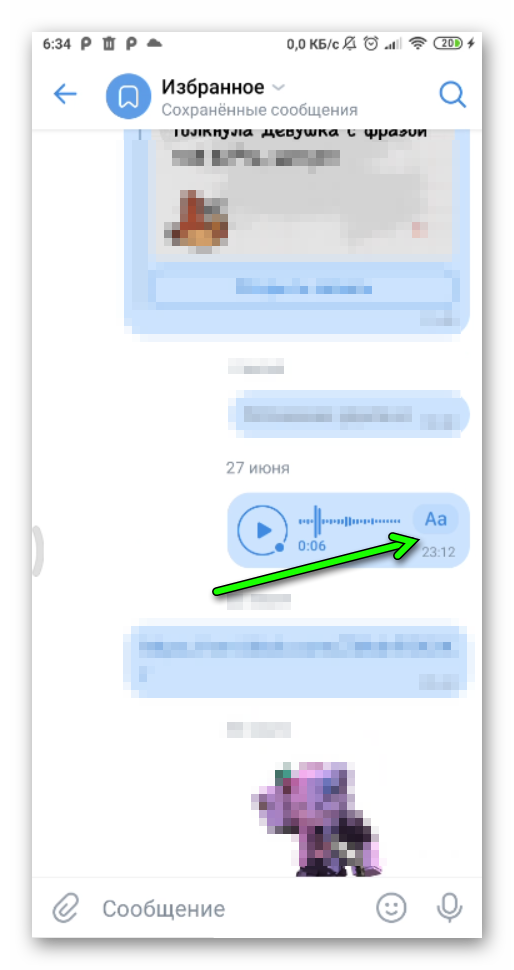
Что делать, если не отправляются голосовые сообщения ВКонтакте
Одной из самых распространенных проблем, связанных с проблемой с отправкой голосовых сообщений, является качество интернет-соединения. Если же с сетью все в порядке, то тогда вам просто необходимо дочитать статью до конца и узнать, какие еще могут быть причины сбоя и их решение.
На компьютере
- версия браузера не совместима с функцией записи голосовых сообщений. Обновите интернет-обозреватель или установите другой;
- проблема в микрофоне — он может быть либо неисправным, либо неправильно подключенным;
- системный сбой серверов ВК. Перезайдите в свой профиль.
На телефоне
- устройство может быть повреждено. В частности, сам микрофон. Чтобы проверить его исправность, запишите свой голос на диктофон или позвоните кому-то из своих знакомых;
- сбой в работе социальной сети. Подождите, пока технические проблемы будут устранены;
- сбой в работе смартфона. Попробуйте перезагрузить смартфон;
- проверьте свой телефон на наличие вирусных и вредоносных программ. Загрузите с Google Play или App Store антивирусный софт.
Заключение
Отправка голосовых сообщений — очень удобное и инновационное нововведение, благодаря которому, вы в значительной мере сможете сэкономить свое время. В этой статье мы подробно рассказали вам о том, как отправлять голосовые записи и как их прослушивать.